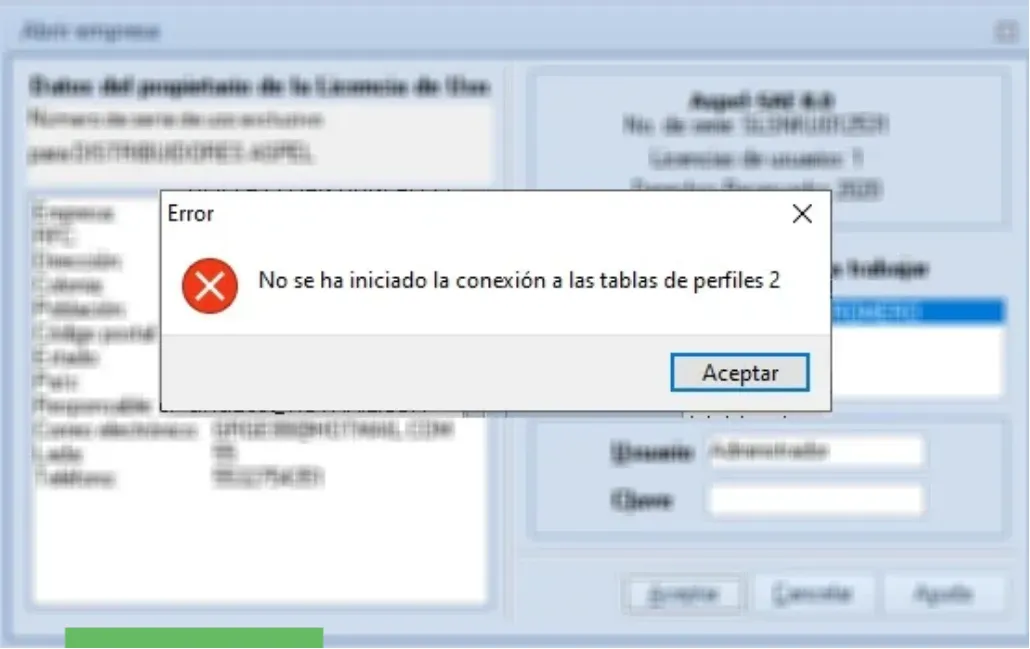
¡Adiós al error de tablas 2 en Aspel! Solución paso a paso
¿Te enfrentas al error de tablas 2 en Aspel? No te preocupes, te guiaremos paso a paso para solucionarlo. Descubre las causas más comunes y cómo reparar tu sistema de forma sencilla.
Introducción:
Qué es el error de tablas 2?
Causas comunes del error (cambio de nombre de equipo, conflictos de software, etc.)
Este artículo te proporcionará una guía detallada para lidiar con el molesto error de tablas 2 en Aspel. Analizaremos las causas más comunes de este error, como cambiar el nombre de tu equipo, y te ofreceremos soluciones paso a paso para resolverlo. También cubriremos cuándo es necesario contactar al soporte técnico de Setys Aspel para obtener ayuda adicional.
Para asegurarte de tener éxito al seguir esta guía, asegúrate de tener a mano el instalador o reinstalador más reciente de Aspel
Te explicamos cómo solucionarlo de manera sencilla y rápida conociendo sus causas habituales.
Solución 1: Revertir el cambio de nombre del equipo
Pasos detallados para cambiar el nombre del equipo
Consideraciones importantes antes de realizar el cambio
Verificar si el error se ha solucionado
Antes de comenzar:
Realiza un respaldo completo de tu sistema Aspel. Esto es crucial para poder restaurar tu sistema en caso de que algo salga mal.
Asegúrate de tener los permisos necesarios para realizar cambios en los archivos de tu sistema.
Pasos a seguir:
Identifica tu Directorio de Archivos Comunes (DAC):
Instalación típica: Generalmente se encuentra en
C:\Program Files (x86)\Common Files\Aspel.Instalación personalizada: Busca el archivo
DAC.inipara localizarlo.
Renombra la carpeta de perfiles:
Dentro del DAC, ubica la carpeta de perfiles (por ejemplo, "Perfiles").
Crea una copia de seguridad de esta carpeta antes de renombrarla (por ejemplo, "Perfiles_backup").
Renombra la carpeta original a algo como "Perfiles_antiguo".
Ejecuta el reinstalable de Aspel:
Descarga la última versión del reinstalable desde el sitio web oficial de Aspel.
Ejecuta el instalador como administrador.
Importante: Durante la instalación, asegúrate de no seleccionar la opción de restaurar una copia de seguridad. Esto evitará que se sobrescriban los cambios que acabamos de hacer.
Verifica la instalación:
Una vez finalizada la instalación, intenta abrir Aspel.
Si el error persiste, verifica los siguientes puntos:
Permisos de acceso: Asegúrate de que la cuenta de usuario con la que estás iniciando sesión tenga los permisos necesarios para acceder al DAC y a las carpetas de Aspel.
Conflictos de software: Otros programas pueden estar interfiriendo con Aspel. Intenta cerrar otras aplicaciones antes de ejecutar Aspel.
Corrupción de archivos: Si el problema persiste, es posible que haya algún archivo de Aspel corrupto. En este caso, te recomendamos contactar al soporte técnico de Aspel.
Consideraciones adicionales:
Renombrar la carpeta de perfiles es una solución común para el error de tablas de perfiles 2, pero no siempre es la única. En algunos casos, puede ser necesario realizar otros ajustes de configuración.
Si tienes múltiples sistemas Aspel instalados, asegúrate de que el reinstalable que estás usando corresponda al sistema que está generando el error.
Mantén actualizado tu sistema operativo y los drivers de tu equipo. Problemas de compatibilidad pueden causar errores en Aspel.
¡Esperamos que esta información te sea útil para resolver el error de conexión a las tablas de perfiles en Aspel!
Contacta a soporte técnico de Setys Aspel:
si no logras resolver el inconveniente por tu cuenta, lo mejor es ponerte en contacto con el servicio técnico oficial de Setys Aspel para recibir asistencia personalizada.
¡No te rindas y sigue adelante con tu sistema Aspel!